Go-programmeertaal installeren op Ubuntu:
Om Go-programma's met GoLand Go IDE uit te voeren, moet de programmeertaal Go op uw computer zijn geïnstalleerd.
Ik heb een speciaal artikel geschreven over het installeren van Go-programmeertaal op Ubuntu. Als u de Go-programmeertaal nog niet op uw Ubuntu-machine hebt geïnstalleerd, kunt u deze bekijken op https://linuxhint.com/install-golang-ubuntu/
GoLand downloaden:
GoLand is niet beschikbaar in de officiële pakketrepository van Ubuntu. Maar u kunt GoLand eenvoudig downloaden van de officiële pakketrepository van JetBrains en installeren op Ubuntu.
Bezoek eerst de officiële website van JetBrains op https://www.jetbrains.com. Ga dan naar Hulpmiddelen > GoLand zoals aangegeven in de onderstaande schermafbeelding.
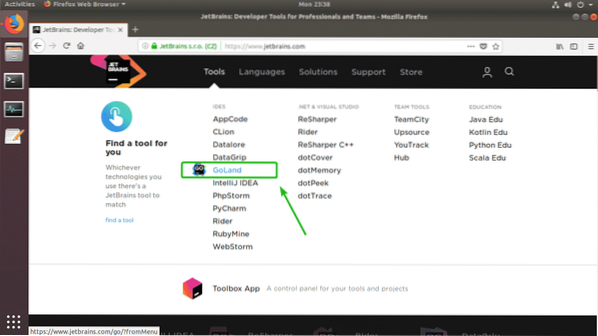
Klik nu op Downloaden.
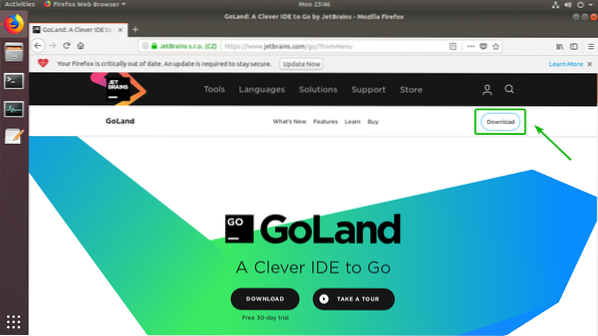
Zorg ervoor dat Linux is geselecteerd. Klik vervolgens op DOWNLOAD.'
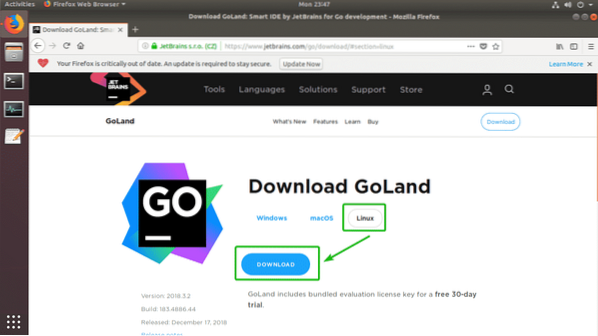
Uw browser zou u moeten vragen om het GoLand-archief te downloaden. Selecteer Sla bestand op en klik op OK.
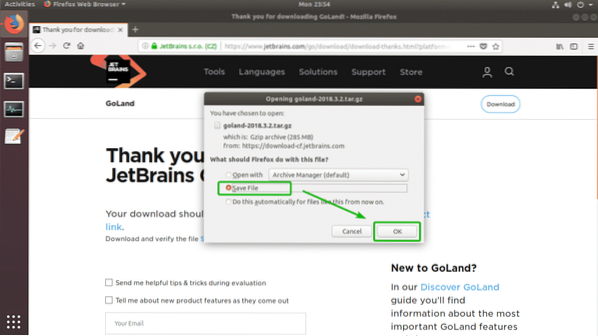
Je download zou moeten beginnen. Het kan even duren om te voltooien.
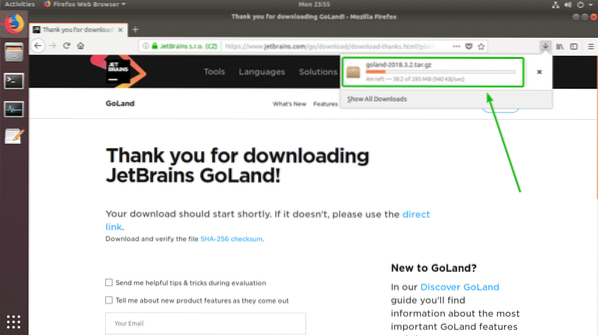
GoLand installeren en configureren:
Zodra de download is voltooid, kunt u GoLand installeren vanaf de opdrachtregelinterface.
Navigeer eerst naar de map waar u het GoLand-archief hebt gedownload met de volgende opdracht:
$ cd ~/Downloads
Zoals je kunt zien, is het bestand dat ik zojuist heb gedownload hier.

Voer nu de volgende opdracht uit om GoLand te installeren in /opt map:
$ sudo tar xzf goland-2018.3.2.teer.gz -C /optOPMERKING: Als u GoLand ergens anders wilt installeren dan /opt map, vervang gewoon /opt met het mappad waar u GoLand wilt installeren.

Typ nu uw inlogwachtwoord en druk op

Zoals je kunt zien, wordt er een nieuwe map gemaakt in de /opt map. Noteer de naam van de map. Het kan anders zijn tegen de tijd dat u dit artikel leest. Zorg ervoor dat je hem vanaf nu vervangt door die van jou.

U moet GoLand voor de eerste keer vanaf de opdrachtregel uitvoeren. Voer GoLand als volgt uit:
$ /opt/GoLand-2018.3.2/bak/goland.sh
Aangezien u GoLand voor het eerst gebruikt, heeft u mogelijk geen instellingen om te importeren. Dus, selecteer Instellingen niet importeren en klik op OK.
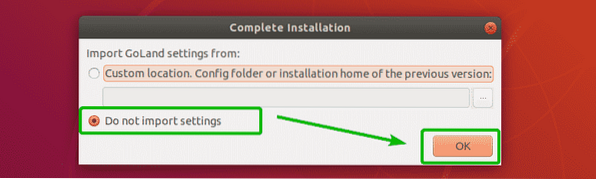
Nu moet u de GoLand-gebruikersovereenkomst accepteren. Om dat te doen, selecteert u Ik bevestig dat ik de voorwaarden van deze gebruikersovereenkomst heb gelezen en geaccepteerd en klik op Doorgaan met.
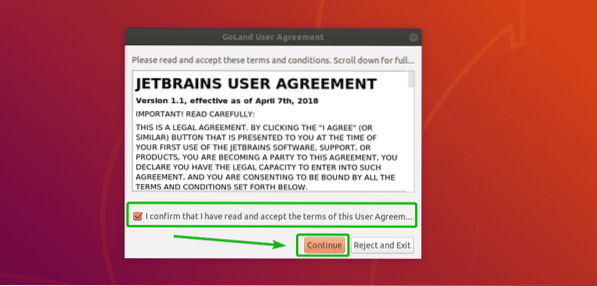
Misschien wilt u geen gebruiksgegevens delen met JetBrains. Klik op een van de knoppen, afhankelijk van of je GoLand-gebruiksgegevens met JetBrains wilt delen of niet.
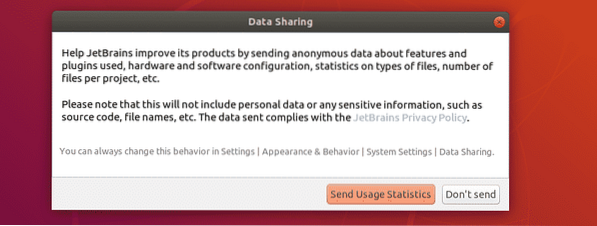
Nu moet je GoLand . activeren. Om dat te doen, moet je een licentie voor GoLand kopen bij JetBrains. Zodra u de licentie heeft, kunt u hier de inloggegevens invoeren en GoLand activeren activate.
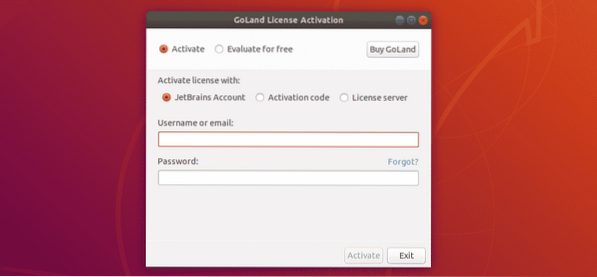
Als u GoLand wilt uitproberen voordat u het koopt, selecteer dan Evalueer gratis en klik op evalueren. Vanaf het moment van schrijven kunt u GoLand 30 dagen uitproberen.
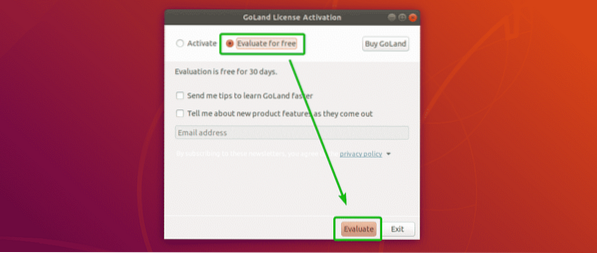
GoLand wordt geladen.
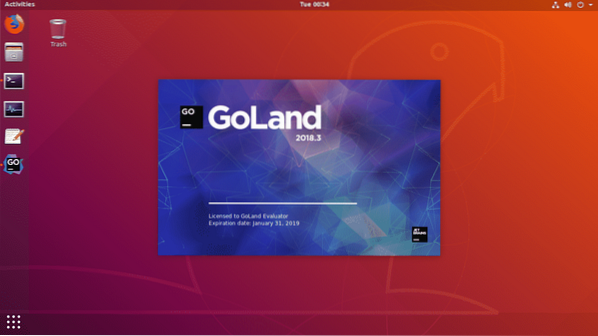
Dit is het dashboard van GoLand. Vanaf hier kunt u nieuwe projecten maken en uw bestaande projecten beheren manage.
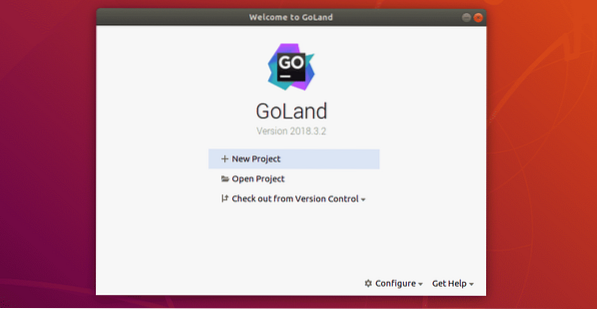
Nu moet u een snelkoppeling op het bureaublad van GoLand . maken. Op deze manier kunt u GoLand starten vanuit de Toepassingsmenu van Ubuntu. Klik hiervoor op Configureren.
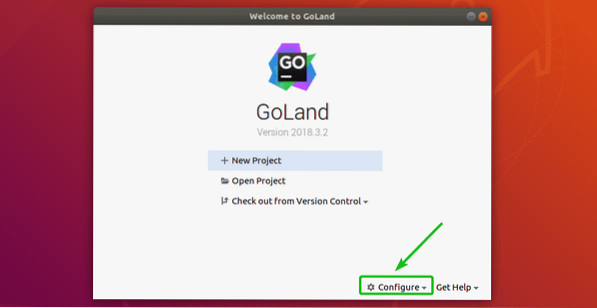
Selecteer vervolgens Bureaubladvermelding maken.
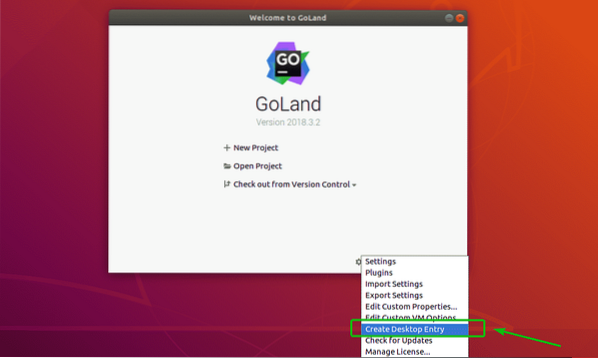
Controleer nu Maak het item voor alle gebruikers (vereist superuser-privileges) selectievakje en klik op click OK.
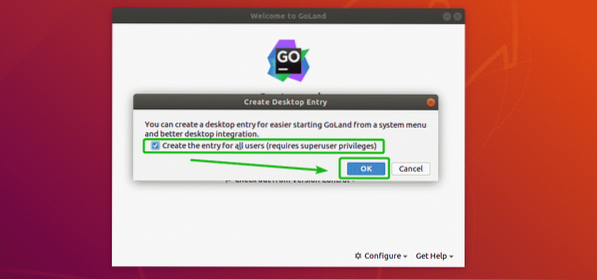
Typ nu het wachtwoord van uw ingelogde gebruiker en klik op Authenticeren.
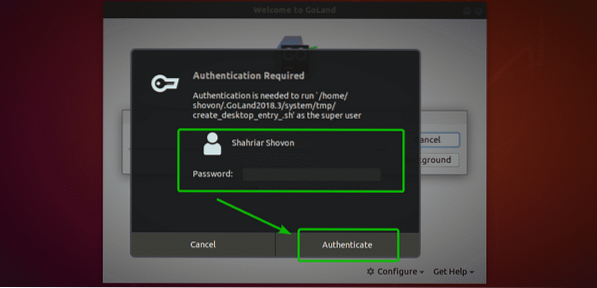
De snelkoppeling op het bureaublad van GoLand moet worden gemaakt zoals u kunt zien in de onderstaande schermafbeelding screenshot. Nu kunt u GoLand eenvoudig uitvoeren vanuit het toepassingsmenu van Ubuntu.
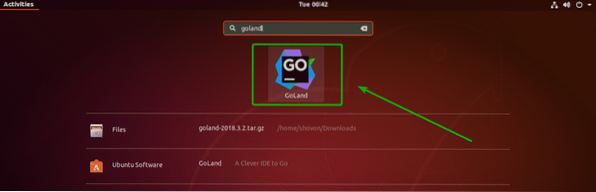
Een Go-project maken met GoLand:
In dit gedeelte laat ik je zien hoe je een nieuw Go-project maakt met GoLand en een eenvoudig Go-programma uitvoert.
Start eerst GoLand en klik op Nieuw project.
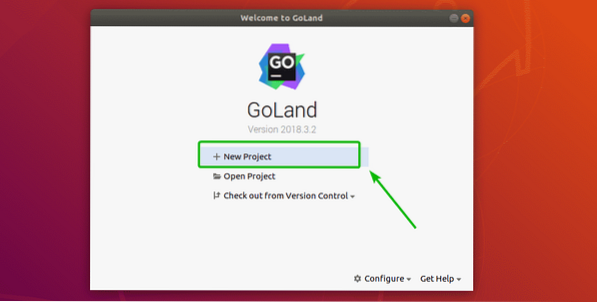
Selecteer nu Gaan uit de lijst en zorg ervoor dat het project Plaats (waar alle projectbestanden worden opgeslagen) en GOROOT correct is geselecteerd. Klik vervolgens op Aanmaken.
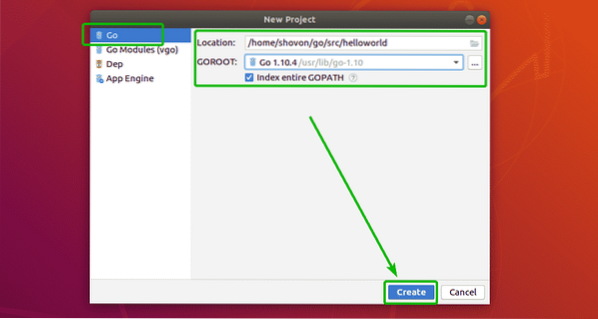
Er wordt een nieuw Go-project gemaakt.
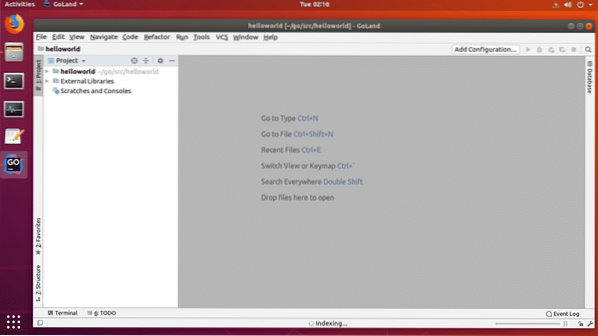
Maak nu een nieuw bestand aan Hallo.Gaan en typ de volgende regels codes in:.
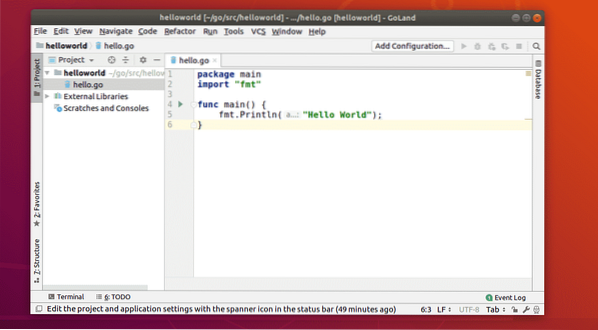
Druk nu op
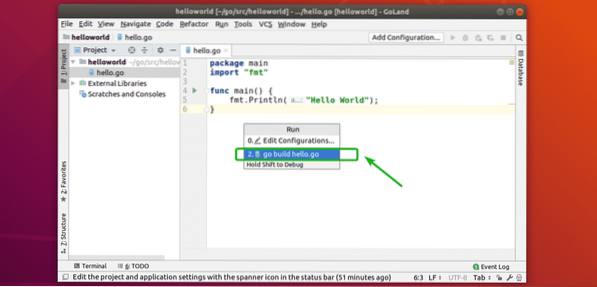
Het Go-bronbestand moet worden uitgevoerd. Zoals u kunt zien, wordt de juiste uitvoer weergegeven.
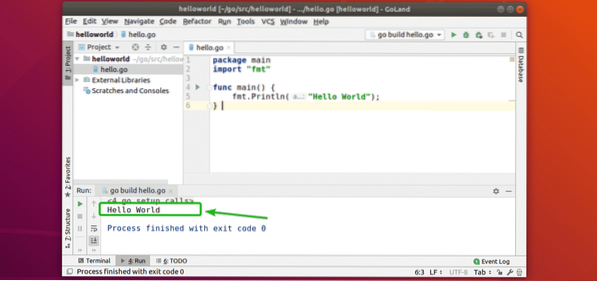
Dus zo installeer je GoLand Go IDE op Ubuntu. Bedankt voor het lezen van dit artikel.
 Phenquestions
Phenquestions


